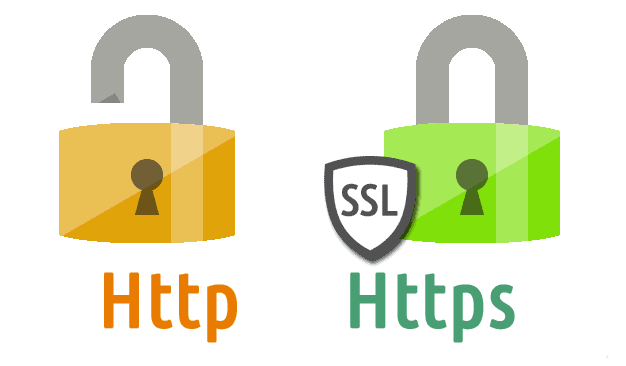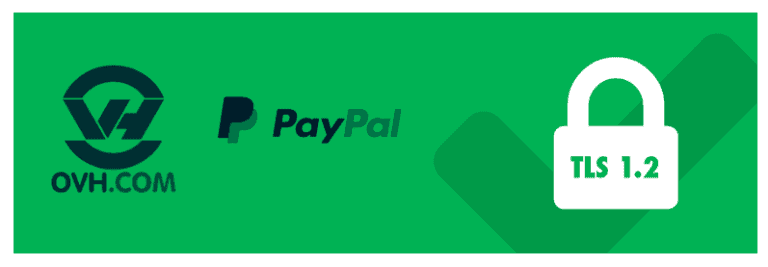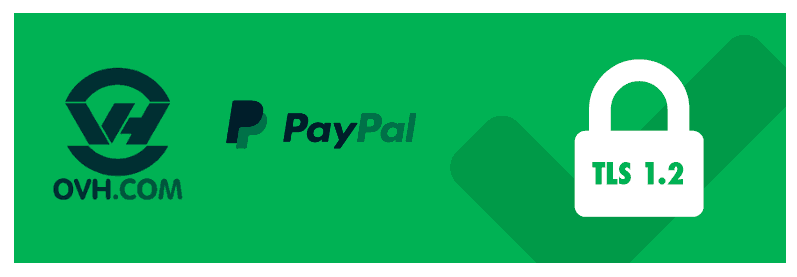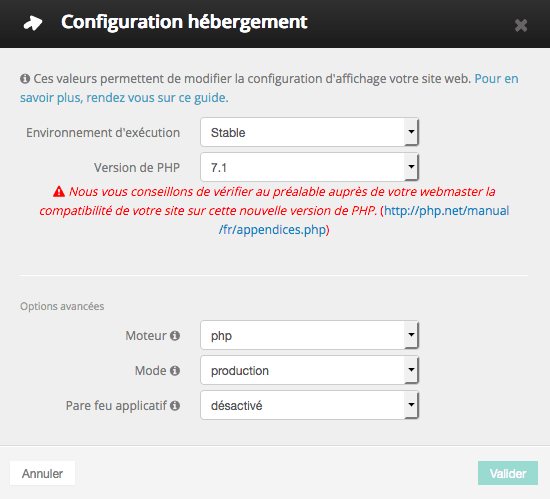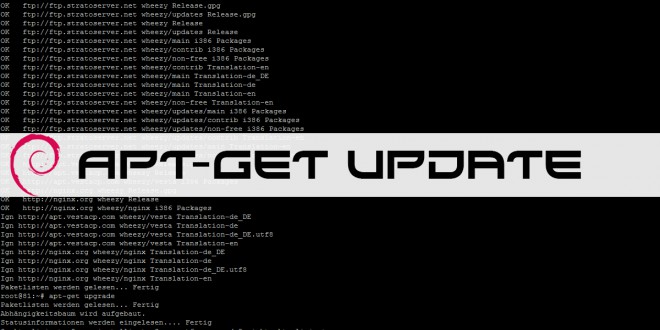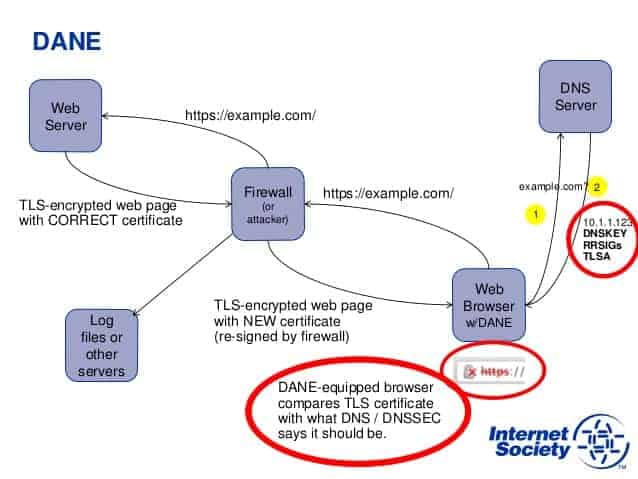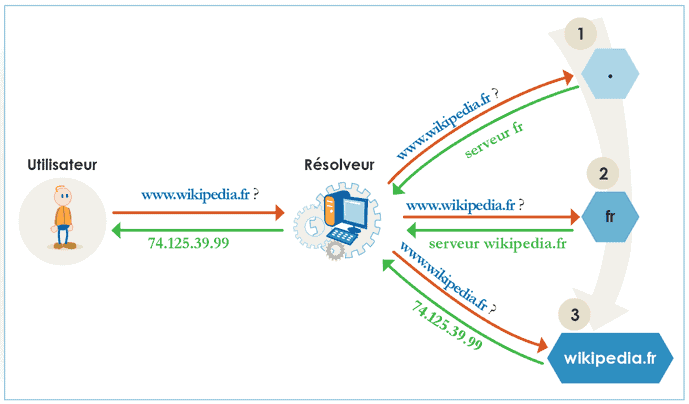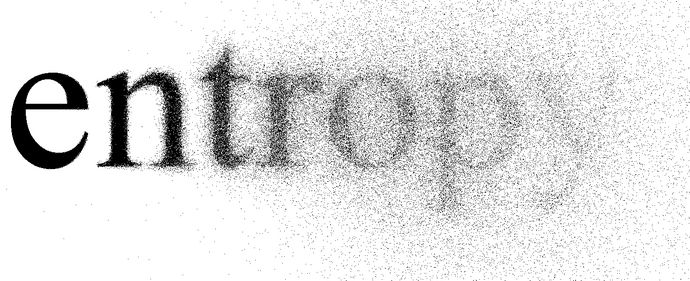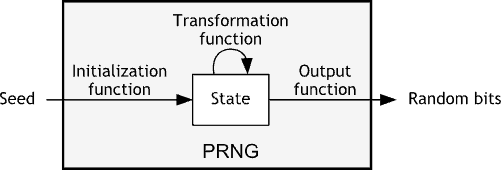Erreur 400 lors du renouvellement de certificat sous Plesk
Dernièrement, je suis tombé sur un os lors du renouvelement d’un certificat Let’s Encrypt d’un site qui tourne sur un serveur avec Plesk.
Il se trouve que le renouvellement était tout simplement impossible à cause d’une erreur 400 Bad Request:
Attempting to renew cert (example.com) from /etc/letsencrypt/renewal/example.com.conf produced an unexpected error: Failed authorization procedure. www.example.com (http-01): urn:ietf:params:acme:error:unauthorized :: The client lacks sufficient authorization :: Invalid response from http://www.example.com/.well-known/acme-challenge/2VQAX5eA_dSyl1RB5MjfcHr9YinF8T7nw3Z6OxU5Zu4: "<!DOCTYPE HTML PUBLIC \"-//IETF//DTD HTML 2.0//EN\">\n<html><head>\n<title>400 Bad Request</title>\n</head><body>\n<h1>Bad Request</h1", example.com (http-01): urn:ietf:params:acme:error:unauthorized :: The client lacks sufficient authorization :: Invalid response from http://example.com/.well-known/acme-challenge/e4Y1e16A6e3czI1106dJiz6BMqsKjJxz21XaqvrHLZQ: "<!DOCTYPE HTML PUBLIC \"-//IETF//DTD HTML 2.0//EN\">\n<html><head>\n<title>400 Bad Request</title>\n</head><body>\n<h1>Bad Request</h1". Skipping.Code language: HTML, XML (xml)Solution: décocher la redirection HTTP vers HTTPS
Après avoir passé pas mal de temps à auditer le site, les .htaccess, la configuration du serveur… il se trouve que la solution est très simple – mais encore faut-il le savoir car cela n’est marqué nulle part!
Sous Plesk:
1. rendez-vous dans le workspace du site en question.
2. cliquez sur SSL/TLS certificates.
3. décochez la case Redirect from http to https:
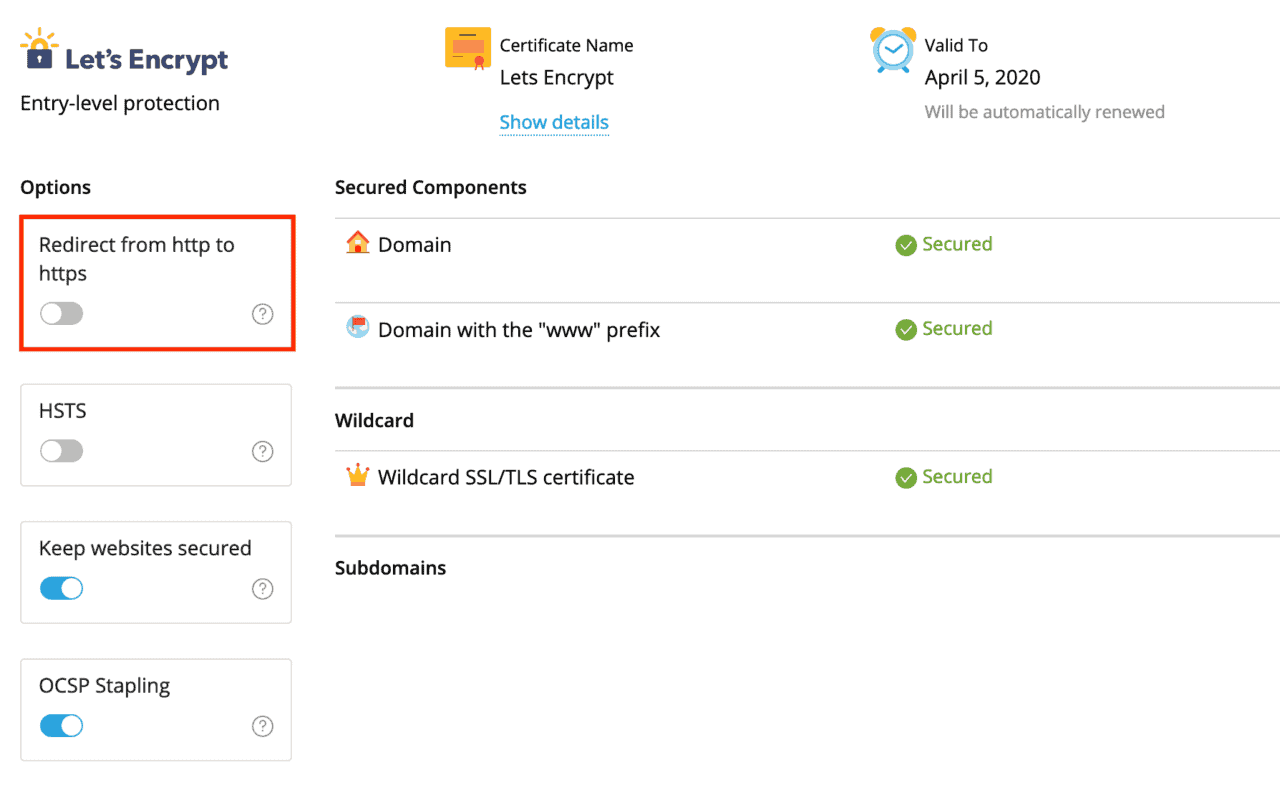
Relancez maintenant le renouvellement du certificat Let’s Encrypt. Il devrait maintenant se renouveler sans aucun problème.